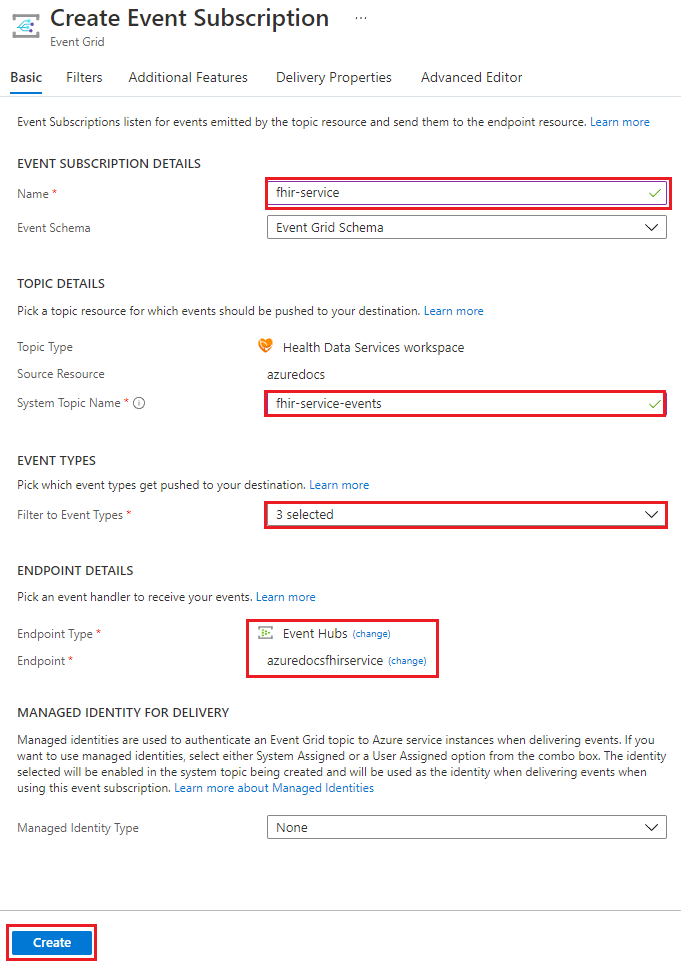التشغيل السريع: نشر الأحداث باستخدام مدخل Microsoft Azure
ملاحظة
موارد التشغيل التفاعلي للرعاية الصحية السريعة (FHIR®) هي مواصفات رعاية صحية مفتوحة.
في هذا التشغيل السريع، تعرف على كيفية نشر ميزة الأحداث في مدخل Microsoft Azure لإرسال رسائل حدث FHIR وDICOM.
المتطلبات الأساسية
من المهم أن يكون لديك المتطلبات الأساسية التالية مكتملة قبل البدء في خطوات نشر ميزة الأحداث.
- حساب Azure نشط
- مساحة اسم Microsoft Azure Event Hubs ومركز أحداث تم توزيعه في مدخل Microsoft Azure
- مساحة العمل المنشورة في Azure Health Data Services
- خدمة FHIR المنشورة في مساحة العمل أو خدمة DICOM الموزعة في مساحة العمل
هام
ستحتاج أيضا إلى التأكد من تسجيل موفر موارد Microsoft.EventGrid بنجاح مع اشتراك Azure لنشر ميزة الأحداث. لمزيد من المعلومات، راجع موفري موارد Azure وأنواعها - تسجيل موفر الموارد.
ملاحظة
لأغراض هذا التشغيل السريع، سنستخدم أحداثا أساسية تم إعدادها ومركز أحداث كنقطة نهاية لرسائل الأحداث. لمعرفة كيفية نشر Azure Event Hubs، راجع التشغيل السريع: إنشاء مركز أحداث باستخدام مدخل Microsoft Azure.
نشر الأحداث
استعرض للوصول إلى مساحة العمل التي تحتوي على خدمة FHIR أو DICOM التي تريد إرسال رسائل الأحداث منها وحدد زر الأحداث على الجانب الأيسر من المدخل.
حدد + اشتراك الحدث لبدء إنشاء اشتراك حدث.
في المربع إنشاء اشتراك حدث ، أدخل معلومات الاشتراك التالية.
- الاسم: أدخل اسما لاشتراك الأحداث.
- اسم موضوع النظام: أدخل اسما لموضوع النظام.
ملاحظة
في المرة الأولى التي تقوم فيها بإعداد ميزة الأحداث، سيطلب منك إدخال اسم موضوع نظام جديد. بمجرد إنشاء موضوع النظام لمساحة العمل، سيتم استخدام اسم موضوع النظام لأي اشتراكات أحداث إضافية تقوم بإنشائها داخل مساحة العمل.
- أنواع الأحداث: نوع أحداث FHIR أو DICOM لإرسال رسائل لها (على سبيل المثال: الإنشاء والتحديث والحذف).
- تفاصيل نقطة النهاية: نقطة النهاية لإرسال رسائل الأحداث إلى (على سبيل المثال: مساحة اسم Azure Event Hubs + مركز أحداث).
ملاحظة
لأغراض هذا التشغيل السريع، سنستخدم مخطط الحدث وإعدادات نوع الهوية المدارة بقيمها الافتراضية.
بعد اكتمال النموذج، حدد إنشاء لبدء إنشاء الاشتراك.
لا يمكن أن يحدث إرسال رسالة الحدث حتى يكتمل نشر موضوع نظام شبكة الأحداث بنجاح. عند الإنشاء الناجح لموضوع نظام شبكة الأحداث، تتغير حالة مساحة العمل من التحديث إلى ناجح.
بعد توزيع الاشتراك، سيتطلب الوصول إلى نقطة نهاية تسليم الرسالة.
تلميح
لمزيد من المعلومات حول توفير الوصول باستخدام هوية Azure المدارة، راجع تعيين هوية مدارة من قبل النظام لموضوع نظام Event Gridوتسليم الحدث بهوية مدارة.
لمزيد من المعلومات حول الهويات المدارة، راجع ما هي الهويات المدارة لموارد Azure.
لمزيد من المعلومات حول التحكم في الوصول استنادا إلى الدور في Azure (Azure RBAC)، راجع ما هو التحكم في الوصول المستند إلى دور Azure (Azure RBAC).
الخطوات التالية
في هذا التشغيل السريع، تعلمت كيفية نشر الأحداث باستخدام مدخل Microsoft Azure.
لمعرفة كيفية تمكين مقاييس الأحداث، راجع
لمعرفة كيفية تصدير سجلات ومقاييس تشخيص نظام Event Grid، راجع
FHIR® هي علامة تجارية مسجلة ل Health Level Seven International، مسجلة في مكتب العلامات التجارية في الولايات المتحدة وتستخدم بإذن منهم.